Оформлення ветеринарного сертифіката при імпорті продукції (форма № 6.x) в Меркурій.СВХ
- Загальні відомості
- Прийняття рішення
- Надіслати на ветеринарний огляд
- Створення акту ветеринарно-санітарного огляду
- Відбір проб
- Оформлення вантажу без створення акта
- вантаж затримано
- Зміна рішення по вантажу
- ввезення заборонений
- Складання акту про порушення
- Складання акту про повернення
- Складання декларації про повернення
- ввіз дозволено
- Оформити без створення ветеринарного сертифіката
- Оформити зі створенням ветеринарного сертифіката
- ПОСИЛАННЯ
Матеріал з Довідкова система Россільгоспнагляду
Загальні відомості
Після того, як вантаж пройшов Прикордонний ветеринарний контрольний пункт (ПВКП), він слід на Склад тимчасового зберігання (СТЗ) для повного митного оформлення.
У підсистемі Меркурій.СВХ використовується "Журнал ПВКП", де відображається інформація про реєстрацію перевезень вантажів за дозволами, ген. дозволами і не за дозволами, з можливістю переоформити імпортний ветеринарний сертифікат на сертифікат Митного Союзу.
Оформлення ветеринарного сертифіката форми № 6.х в підсистемі Меркурій.СВХ починається з вибору запису, що містить інформацію про прийшов вантаж, в журналі реєстрації перевезень підконтрольних Держветнагляду вантажів.
Щоб почати оформлення сертифіката, необхідно зайти в розділ "Журнал ПВКП" підсистеми Меркурій.СВХ . За замовчуванням відкривається журнал реєстрації вантажів, якщо необхідно оформити сертифікат для вантажу, що йде по генеральному вирішенню , Або для вантажу не потребує дозволу, в головному меню журналу виберіть відповідний пункт.
Далі, в журналі реєстрації перевезень підконтрольних Держветнагляду вантажів необхідно вибрати потрібний запис. Для того, щоб знайти запис можна скористатися пошуком. Для вибору запису необхідно поставити "галочку" навпроти її номера. При виборі записи протоколу ПВКП, вони виділяються кольором, а їх номери відображаються в поле "Обрані записи з журналу". У разі, якщо ветеринарний сертифікат оформляється по одному найменуванню продукції, то вибравши необхідний запис, натисніть кнопку "Оформити вантаж" (рис. 1.а).
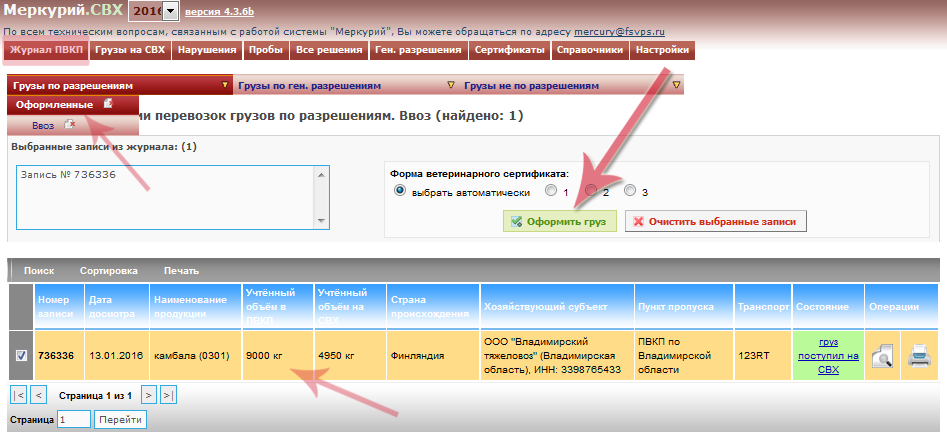
Мал. 1.а. Журнал реєстрації перевезень підконтрольних Держветнагляду вантажів в підсистемі Меркурій.СВХ (13.01.2016: Версія 4.3.6)
Варто відзначити, що в списку записів журналу реєстрації перевезень в підсистемі «Меркурій.СВХ» - «Журнал.ПВКП» з'явилися стовпчики «Врахований обсяг в ПВКП" і "Врахований обсяг на СТЗ» (рис. 1.б).
- в стовпці «Врахований обсяг в ПВКП" буде відображатися обсяг, провезений по запису журналу;
- в стовпці «Врахований обсяг на СТЗ» буде відображатися сумарний обсяг, на який є ветеринарні сертифікати (оформлені і неоформлені).
Наприклад, якщо запис журналу на 100 кг, по ній було оформлено два сертифіката по 30 кг, то в стовпці «Врахований обсяг в ПВКП" буде 100 кг, а в стовпці «Врахований обсяг на СТЗ» буде 60 кг.
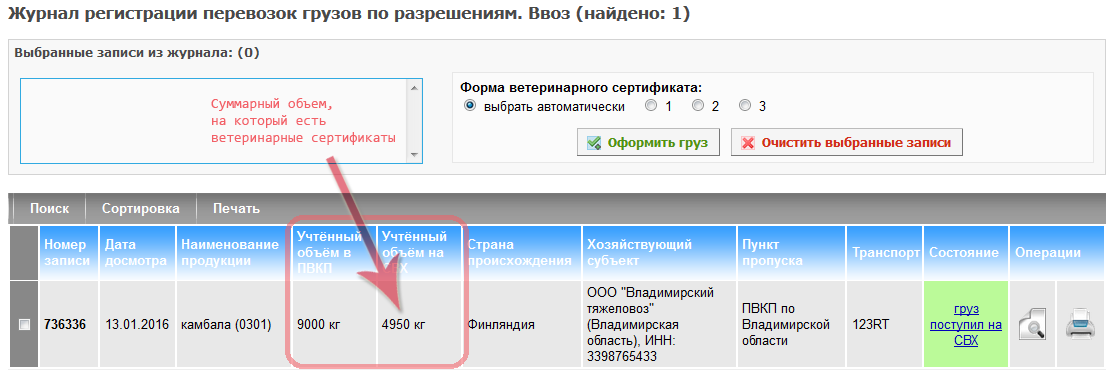
Мал. 1.б. Журнал реєстрації перевезень підконтрольних Держветнагляду вантажів в підсистемі Меркурій.СВХ (13.01.2016: Версія 4.3.6)
При натисканні на статус «вантаж надійшов на СТЗ» в розділі «Журнал ПВКП" в підсистемі Меркурій.СВХ (рис. 1.В):
- якщо був оформлений один ветеринарний сертифікат, то відкривається сторінка перегляду цього сертифіката;
- якщо оформлено кілька сертифікатів - буде відкриватися сторінка із записом журналу, де будуть посилання на всі сертифікати, тобто перехід буде аналогічний кнопці «Перегляд».
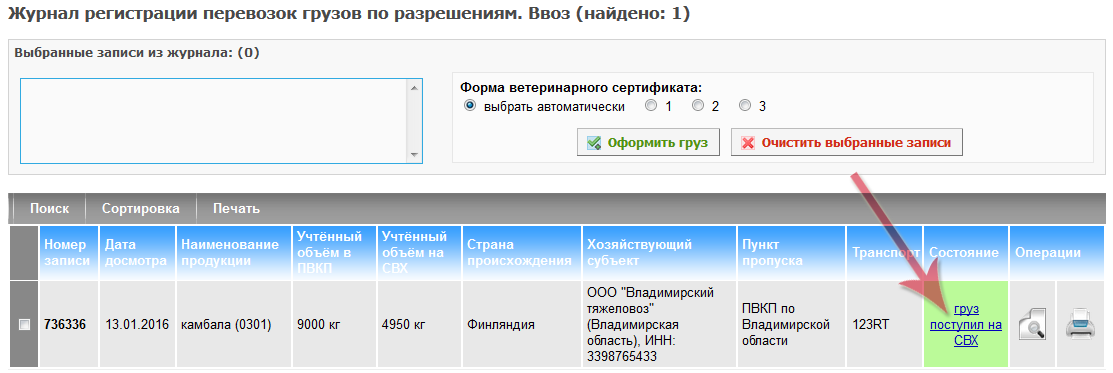
Мал. 1.в. Журнал реєстрації перевезень підконтрольних Держветнагляду вантажів в підсистемі Меркурій.СВХ (13.01.2016: Версія 4.3.6)
У разі, коли по одному запису журналу ПВКП кілька неоформлених або оформлених ветеринарних сертифікатів:
- На сторінці перегляду запису «Журналу ПВКП" в підсистемах Аргус.ПВКП , Меркурій.СВХ , Меркурій.ТУ , Аргус.УВН , Аргус.ХС із записом може бути пов'язано кілька ветеринарних сертифікатів.
В поле «Ветеринарний сертифікат» відображаються посилання з номерами і датами всіх ветеринарних сертифікатів (а не напис «Вантаж надійшов на СТЗ»), які можуть бути як оформленими на СТЗ, так і не оформленими (рис. 33). - На сторінці перегляду запису «Журналу ПВКП" у відповідних підсистемах, якщо на СТЗ запис була оформлена без переоформлення ВСД, замість посилання «вантаж надійшов на СТЗ» буде посилання з номером запису та датою її оформлення.

Мал. 33. Список ветеринарних сертифікатів на сторінці "Перегляду інформації про огляд" в підсистемі Меркурій.СВХ (13.01.2016: Версія 4.3.6)
Ветеринарний сертифікат може бути оформлений на кілька найменувань продукції, які відносяться до різних записів журналу реєстрації перевезень. При цьому вибрані записи повинні стосуватися одного господарюючому суб'єкту - одержувачу вантажу, одного типу продукції і одному пункту пропуску, через який дані вантажі пройшли. Також за обраними записів не повинно бути вже оформлених сертифікатів, тобто праворуч статус вантажу повинен бути "вантаж не надійшов на СТЗ", інакше система не дасть оформити даний вантаж, видавши повідомлення про те, що по даному записі вже був оформлений ветеринарний сертифікат.
При натисканні кнопки "Очистити вибрані записи" поле "Вибрані записи з журналу" стане порожнім.
Після натискання кнопки "Оформити вантаж" на підставі типу продукції відбувається автоматичне визначення форми ветеринарного сертифікату, якщо форма сертифіката була збережена вручну:
- 6.1 - для живих тварин;
- 6.2 - для м'яса і м'ясопродукції, харчової продукції, риби і морепродукції;
- 6.3 - для лікарських засобів, кормів і кормових добавок, нехарчової продукції та іншого.
Після виконаних дій відкриється сторінка "Оформлення вантажу", на якій велика частина полів вже заповнена на основі інформації, введеної інспектором в пункті пропуску на кордоні. При цьому дані можна відредагувати, якщо в них містяться помилки. В даній формі потрібно вказати інформацію, яка не була зазначена в пункті пропуску, а саме:
Після заповнення форми "Оформлення вантажу" натисніть кнопку "Перевірити вантаж" (рис. 2). Після чого система перевірить введену інформацію на наявність невірно заповнених полів, перевищення ліміту ввезеного обсягу вантажу по вирішенню, наявності обмежень на ввезення з країн і підприємством - виробникам продукції.
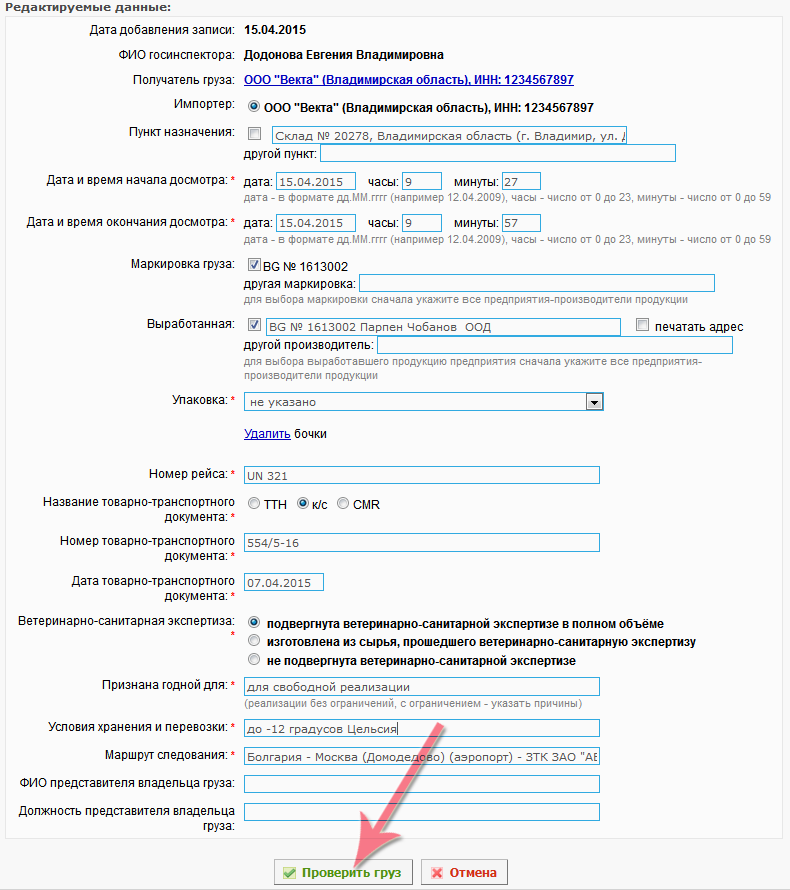
Мал. 2. Сторінка оформлення вантажу в підсистемі Меркурій.СВХ (02.04.2015: Версія 3.10.0)
Прийняття рішення
Після перевірки вантажу система автоматично приймає рішення про направлення даного вантажу на ветеринарний огляд , Якщо за результатами перевірки не було виявлено ніяких порушення.
На сторінці "Ухвалення рішення по вантажу за результатами документарного контролю" у верхній частині розташований блок "Виявлені порушення" (рис. 3), в якому міститься інформація про доданих порушеннях. Порушення можуть бути додані як автоматично, так і вручну. Для того, щоб додати порушення необхідно в даному блоці натиснути посилання "Додати". Для порушень, доданих вручну є можливість їх редагування і видалення.
Надіслати на ветеринарний огляд
Якщо перевірка вантажу пройшла успішно і не було додано жодного порушення, то у ветеринарного інспектора є можливість прийняти рішення - "Відправити на ветеринарний огляд". За замовчуванням в полі "Висновок про огляд вантажу" зазначено "Вантаж відповідає ветеринарно-санітарним вимогам Митного союзу", при необхідності дану фразу можна замінити, для прийняття рішення натисніть кнопку "Оформити" (рис. 3).

Мал. 3. Перегляд інформації про перевірку вантажу в підсистемі Меркурій.СВХ (02.04.2015: Версія 3.9.5.1)
Після виконаних дій, відкриється сторінка перегляду інформації про досмотренном вантаж. На даній сторінці доступні наступні функції (рис. 4):
- створити акт - створення акта ветеринарно-санітарного огляду;
- огляд неможливий - дозвіл ввезення без створення акта ветеринарно-санітарного огляду;
- редагувати - внесення змін до запису;
- попередній перегляд - попередній перегляд ветеринарного сертифіката;
- видалити - видалення запису про досмотренном вантаж;
- скасування - повертає на сторінку перегляду списку досмотренних вантажів.
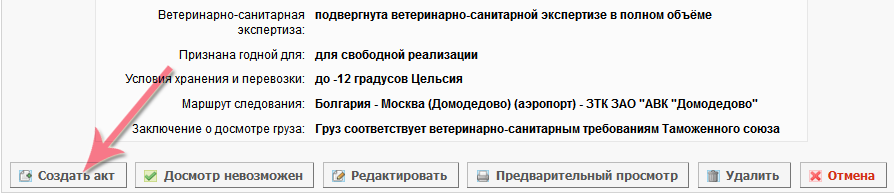
Мал. 4. Наявність доступних опцій при оформленні вет. сертифіката після оформлення вантажу (02.04.2015: Версія 3.10.0)
Створення акту ветеринарно-санітарного огляду
Для того, щоб оформити акт ветеринарно-санітарного огляду, необхідно натиснути на кнопку "Створити акт". Відкриється сторінка "Відомості про акт ветеринарно-санітарного огляду", де необхідно вказати чи відповідає вантаж заданим вимогам і умовам. (Рис. 5). Після заповнення форми, для збереження внесених змін натисніть кнопку "Зберегти".
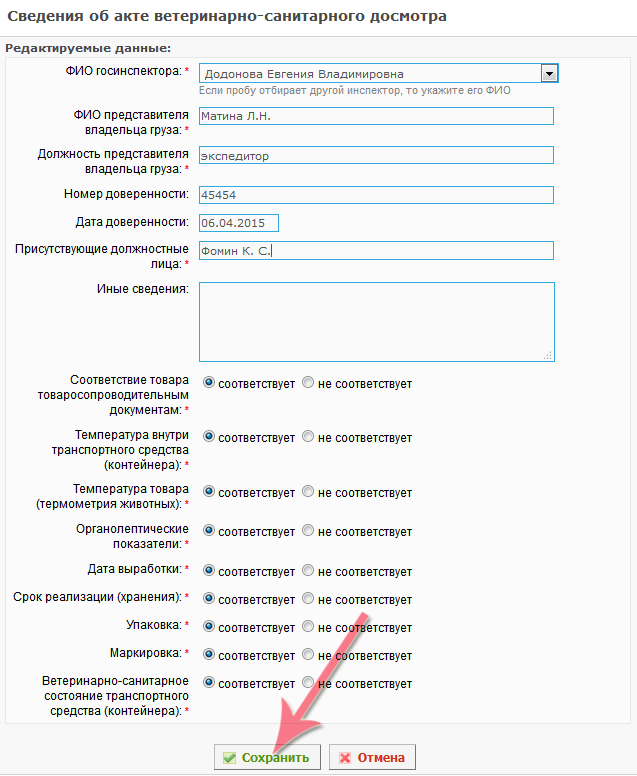
Мал. 5. Відомості про акт ветеринарно-санітарного огляду в підсистемі Меркурій.СВХ (02.04.2015: Версія 3.9.5.1)
Після виконаних дій з'явиться сторінка з прийняттям рішення по вантажу за результатами ветеринарного контролю. Для того, щоб переглянути акт огляду та роздрукувати його, необхідно натиснути в розділі "Історія вантажу" на статус "Відправити на ветеринарний огляд" (рис. 6).
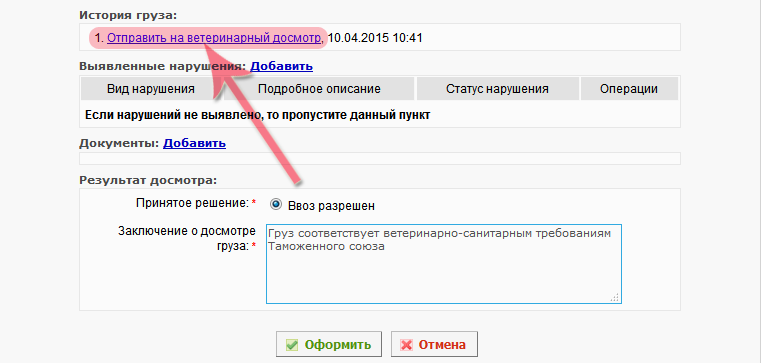
Мал. 6. Прийняття рішення по вантажу за результатами ветеринарного контролю в підсистемі Меркурій.СВХ (10.04.2015: Версія 3.9.5.1)
Після чого з'явиться вікно з переглядом інформації про прийняте рішення по вантажу, на даній станиці в поле "Акт" знаходитися посилання на акт огляду, при натисканні на яку відкриється сторінка з актом ветеринарно-санітарного огляду (рис. 7).
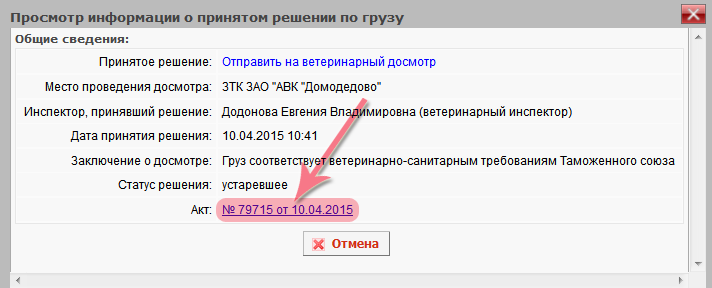
Мал. 7. Сторінка перегляду інформації про прийняте рішення по вантажу в підсистемі Меркурій.СВХ (10.04.2015: Версія 3.9.5.1)
На сторінці перегляду інформації про акт є можливо роздрукувати його, натиснувши на кнопку "Друк" (рис. 8).
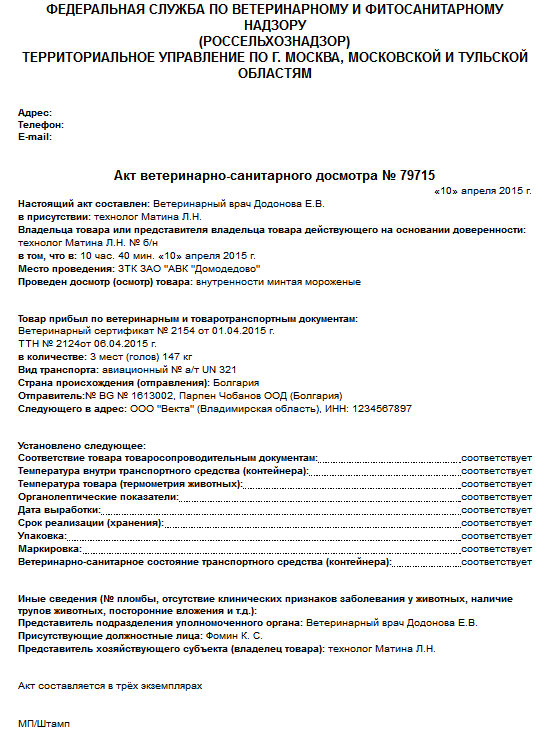
Мал. 8. Сторінка перегляду інформації про прийняте рішення по вантажу в підсистемі Меркурій.СВХ (10.04.2015: Версія 3.9.5.1)
У разі, якщо в ході фізичного огляду порушень виявлено не було, то на сторінці "Ухвалення рішення по вантажу за результатами ветеринарного контролю" система запропонує рішення - "Ввіз дозволено", необхідно ввести висновок про огляд вантажу та натиснути кнопку "Оформити" (рис. 9). Для того, щоб додати порушення необхідно в блоці "Виявлені порушення" натиснути посилання "Додати".
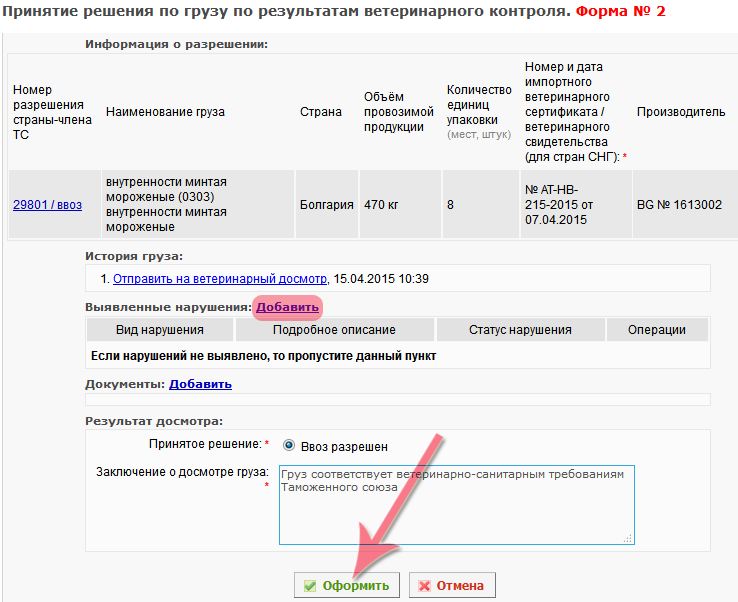
Мал. 9. Сторінка прийняття рішення по вантажу в підсистемі Меркурій.СВХ (15.04.2015: Версія 3.10.0)
Відбір проб
Оформлення акта відбору проб здійснюється в підсистемі Меркурій.СВХ на сторінці "Перегляд інформації про досмотренном вантаж" (рис. 10). Посилання "Відібрати пробу" доступна тільки поки по вантажу не було прийнято остаточного рішення про дозвіл, або про заборону ввезення, тобто поточне рішення по вантажу повинно бути - "Відправити на ветеринарний огляд".
Детальний опис алгоритму дій при оформленні акта відбору проб знаходиться по даній засланні .
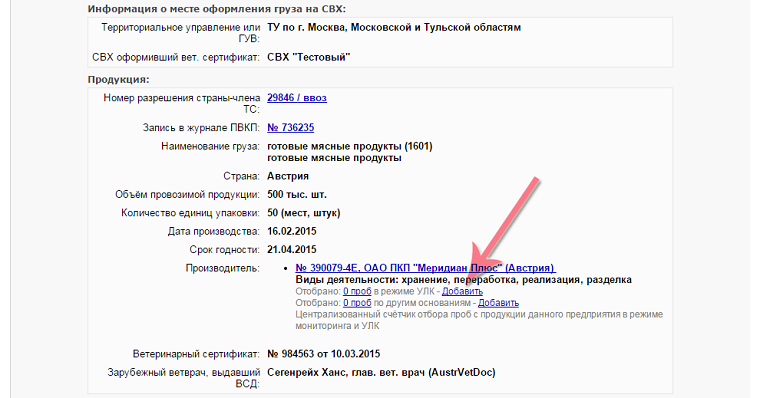
Мал. 10. Перегляд інформації про досмотренном вантаж в підсистемі Меркурій.СВХ (02.04.2015: Версія 3.9.5.1)
Оформлення вантажу без створення акта
У разі, коли вантаж не вдається додивитися з яких-небудь технічних причин, слід натиснути на кнопку "Огляд неможливий" (рис. 11). При цьому ввезення надається і подальше створення ветеринарного сертифіката буде без оформлення акта ветеринарно-санітарного огляду вантажу. Далі порядок дій такий же, як у випадку, коли порушень ніяких не виявлено і ввезення дозволене .
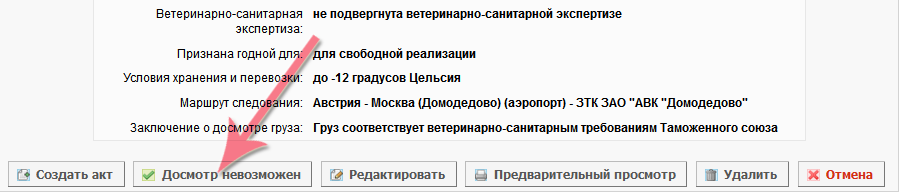
Мал. 11. Прийняте рішення по досмотренному вантажу - Ввіз дозволено - в підсистемі Меркурій.СВХ (02.04.2015: Версія 3.9.5.1)
вантаж затримано
При виявленні будь-яких порушень, вантаж може бути затриманий ветеринарним інспектором. У разі невдалої перевірки вантажу в блок "Виявлені порушення" автоматично додаються відповідні записи (підприємство не атестовано на поставки даного виду продукції, на країну або продукцію накладені епізоотичних обмеження, перевищено провозиться обсяг для розв'язання і т.д.). Порушення, додані автоматично, видаляти і редагувати не можна.
Також реалізована можливість додавання порушень вручну, на основі проведеного документарного і ветеринарного контролю, для цього необхідно перейти за посиланням "Додати" навпроти поля "Виявлені порушення" (рис. 12).
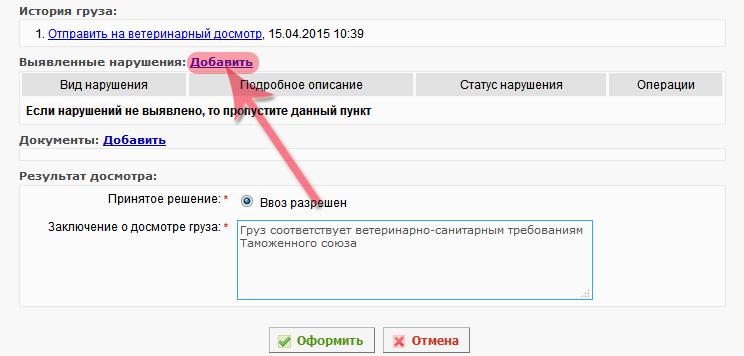
Мал. 12. Перегляд інформації про перевірку вантажу в підсистемі Меркурій.СВХ (02.04.2015: Версія 3.9.5.1)
Після виконаних дій відкриється форма для введення інформації про порушення (рис. 13), на якій необхідно вибрати зі списку "Вид порушення" і вказати детальну інформацію про виявлене порушення.
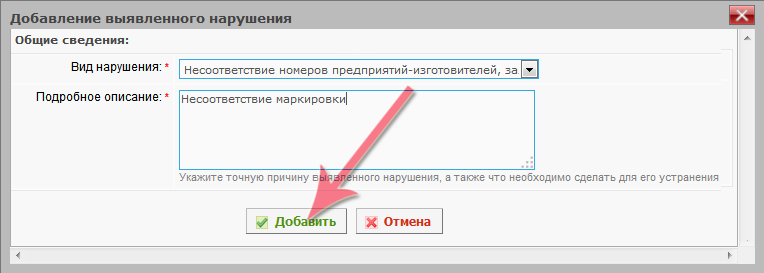
Мал. 13. Форма додавання виявленого порушення в підсистемі Меркурій.СВХ (02.04.2015: Версія 3.9.5.1)
Після збереження відомостей про порушення повертаємося на сторінку "Ухвалення рішення по вантажу за результатами документарного контролю", де в блоці "Виявлені порушення" буде відображена запис про дане порушення (рис. 14). Таким чином може бути додано кілька порушень. Після додавання порушень користувач може прийняти рішення тільки про затримання вантажу. Для цього необхідно натиснути кнопку "Оформити", після чого вантаж затримується, до тих пір, поки в Територіальному управлінні не знімуть, або не підтвердять дане порушення. Після того, як порушення буде знято або піддано, у інспектора з'явиться можливість змінити рішення по вантажу. Запис про даний вантаж можна знайти в розділі "Вантажі на СТЗ" → "Неоформлені" → "Затримані" (рис. 17).
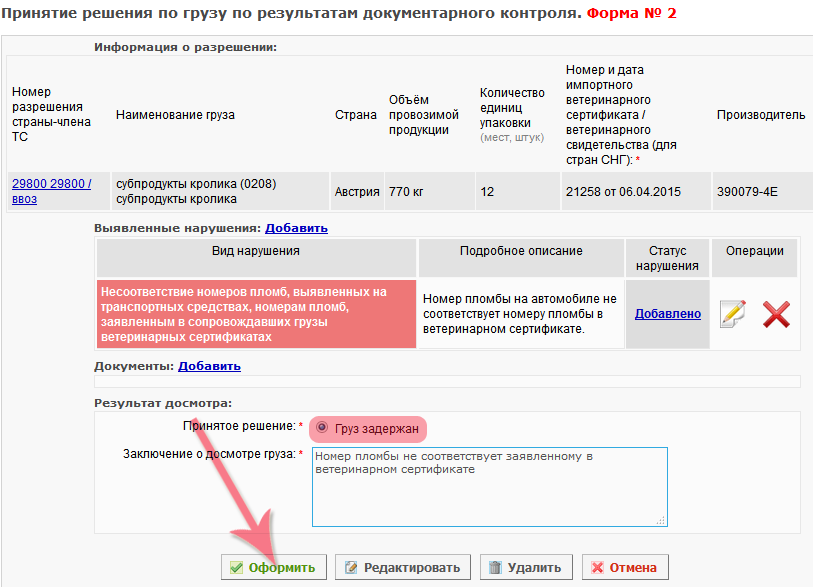
Мал. 14. Форма прийняття рішення по вантажу за результатами документарного контролю в підсистемі Меркурій.СВХ (02.04.2015: Версія 3.9.5.1)
Далі відкриється сторінка "Перегляд інформації про досмотренном вантаж", на якій доступні такі функції (рис. 15):
- Акт про порушення - складання акту про порушення;
- змінити рішення - дана кнопка доступна тільки після того, як порушення було знято, або підтверджено в Територіальному управлінні, вона дозволяє вирішити, або заборонити ввезення раніше затриманого вантажу;
- Редагувати - внесення змін до запису;
- Попередній перегляд - попередній перегляд ветеринарного сертифіката;
- Видалити - видалення запису про досмотренном вантаж;
- Скасування - повертає на сторінку перегляду списку досмотренних вантажів.
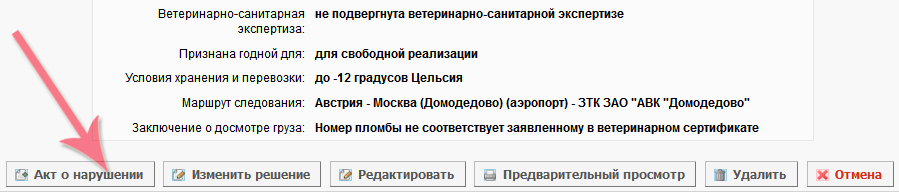
Мал. 15. Наявність доступних опцій для записів неоформлених затриманих вантажах в підсистемі Меркурій.СВХ (02.04.2015: Версія 3.9.5.1)
Зміна рішення по вантажу
Остаточне рішення по кожному виявленому порушенню приймається в Територіальному управлінні або Центральному апараті Россільгоспнагляду в межах своїх повноважень. Після того, як в Територіальному управлінні, або Центральному апараті будуть явно зняті або підтверджені виявлені порушення, ветеринарний інспектор може змінити рішення з даного вантажу з "Вантаж затримано" на ввезення дозволене / заборонений, або відправити даний вантаж на ветеринарний огляд.
Для зміни рішення по вантажу необхідно знайти запис з даними вантажем, записи по затриманим вантажам знаходяться в розділі "Вантажі на СТЗ" → "Неоформлені" → "Затримані" (рис. 16):
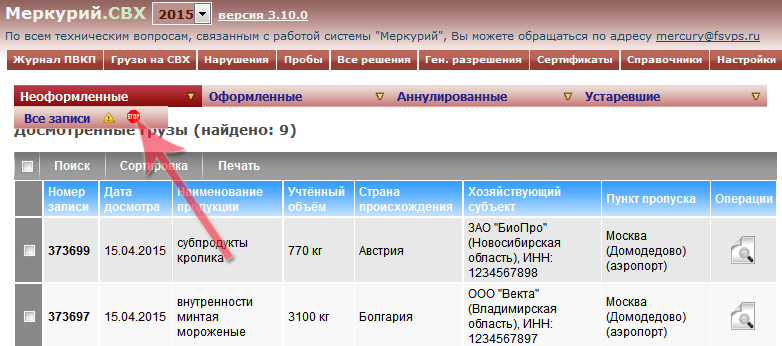
Мал. 16. Перегляд досмотренних вантажів в підсистемі Меркурій.СВХ (02.04.2015: Версія 3.9.5.1)
Далі необхідно знайти і відкрити запис із затриманим вантажем. У порушення може бути один з трьох статусів:
- "Додано" - це порушення не було перевірено співробітником Територіального управління або Центрального апарату, зміна рішення по вантажу недоступно.
- "Знято" - порушено було знято, в цьому випадку інспектор може змінити рішення і або відправити вантаж на ветеринарний огляд, якщо він ще не проводився, або дозволити ввезення.
- "Підтверджено" - порушення було підтверджено, в даному випадку інспектор може змінити рішення з "Вантаж затримано" тільки на "Ввезення заборонений".
Якщо з даного вантажу не всі порушення були погашені (зняті, або підтверджені), то система не дасть змінити рішення, поки всі порушення не будуть погашені. Щоб подивитися інформацію про порушення (причина, дата та ін.) Натисніть на лінк в колонці "Статус порушення".
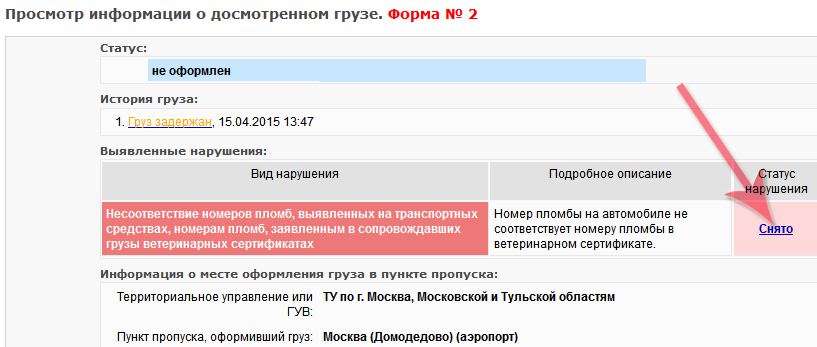
Мал. 18. Перегляд інформації про досмотренном вантаж в підсистемі Меркурій.СВХ. Статус порушення "Знято" (02.04.2015: Версія 3.9.5.1)
Для того, щоб змінити рішення з даного вантажу натисніть кнопку "Змінити рішення" внизу сторінки. Якщо все порушення були зняті, то на сторінці "Ухвалення рішення по вантажу" відображаються зняті порушення і є нове рішення:
- "Відправити на ветеринарний огляд" - в разі, якщо порушення з вантажу було додано на етапі документарного контролю і вантаж ще не піддавався ветеринарно-санітарному огляду.
- "Дозволити ввезення" - в разі, якщо порушення було додано на етапі фізичного огляду.
Якщо хоча б одне порушення було підтверджено, то інспектор може прийняти рішення тільки "Ввезення заборонений" (рис. 19).
ввезення заборонений
Для оформлення рішення про заборону ввезення вантажу, за яким були виявлені які-небудь порушення, дані порушення повинні бути підтверджені, після чого, для прийняття рішення, натисніть кнопку "Змінити рішення" і система запропонує рішення "Ввезення заборонений", натисніть кнопку "Оформити" (рис. 19):
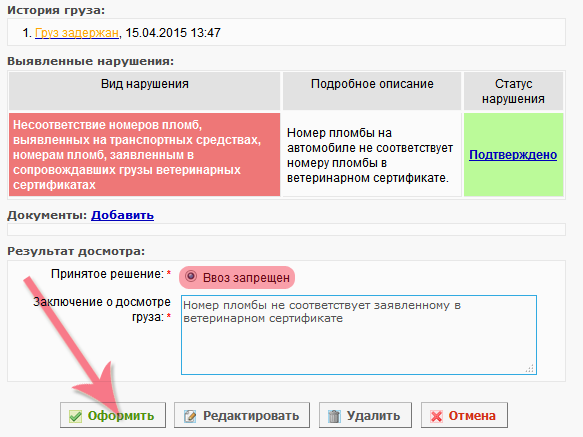
Мал. 19. Форма прийняття рішення по вантажу за результатами ветеринарного контролю - ввезення заборонено (02.04.2015: Версія 3.9.5.1)
Після виконаних дій відкриється сторінка "Перегляд інформації про досмотренном вантаж", на якій доступні такі функції (рис. 20):

Мал. 20. Перегляд інформації про про досмотренном вантаж в підсистемі Меркурій.СВХ (02.04.2015: Версія 3.9.5.1)
Складання акту про порушення
У ветеринарного інспектора при виявленні будь-якого порушення є можливість скласти акт про порушення, для цього необхідно натиснути на кнопку "Акт про порушення" на сторінці перегляду інформації про досмотренном вантаж. Після виконаних дій відкриється сторінка додавання акту про порушення (рис. 21). Для збереження внесених відомостей натисніть кнопку "Зберегти".
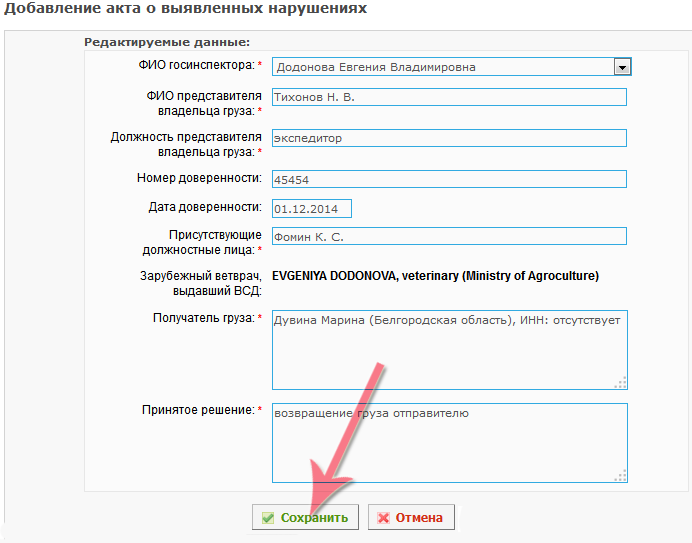
Мал. 21. Додавання акту про виявлені порушення в підсистемі Меркурій.СВХ (02.04.2015: Версія 3.9.5.1)
Після виконаних дій відкриється сторінка перегляду відомостей про порушення. При натисканні на кнопку "Друк" відкривається друкована форма акта про порушення (рис. 22).

Мал. 22. Форма друку акта про порушення Єдиних ветеринарно-санітарних вимог в підсистемі Меркурій.СВХ (02.04.2015: Версія 3.9.5.1)
Надалі акт про порушення можна знайти натиснувши на статус "Вантаж затримано", або "Ввезення заборонений" в історії вантажу (рис. 23).
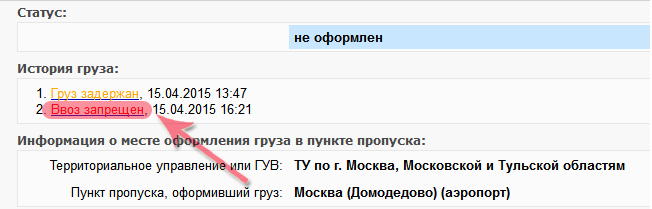
Мал. 23. Форма друку акта про порушення Єдиних ветеринарно-санітарних вимог в підсистемі Меркурій.СВХ (02.04.2015: Версія 3.9.5.1)
Посилання на складений акт буде відображатися в полі "Акт про порушення" (рис. 24):
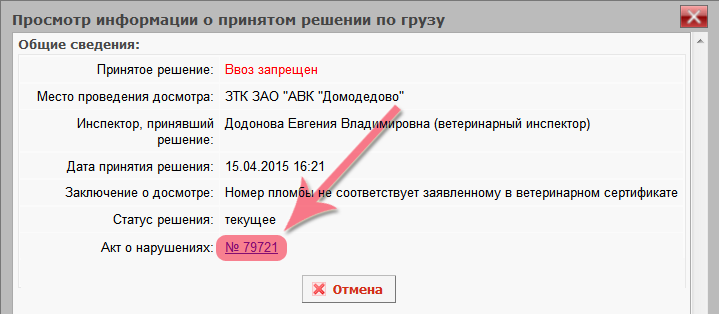
Мал. 24. Форма друку акта про порушення Єдиних ветеринарно-санітарних вимог в підсистемі Меркурій.СВХ (02.04.2015: Версія 3.9.5.1)
Складання акту про повернення
У ветеринарного інспектора при ухваленні рішення про заборону ввезення вантажу є можливість скласти акт про повернення вантажу, для цього необхідно натиснути на кнопку "Акт про повернення" в потрібній вам інформації про досмотренном вантаж. Після виконаних дій відкриється сторінка додавання акту про повернення вантажу (рис. 23). Для збереження внесених відомостей натисніть кнопку "Зберегти".
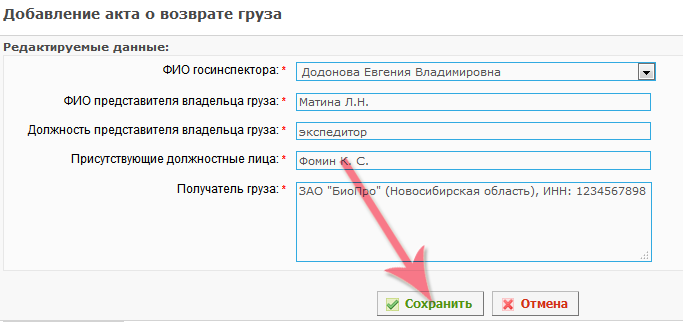
Мал. 23. Додавання акту про повернення вантажу в підсистемі Меркурій.СВХ (02.04.2015: Версія 3.9.5.1)
Після виконаних дій відкриється сторінка перегляду відомостей про акт про повернення вантажу, на даній сторінці доступна кнопка "Друк", при натисканні на яку відкривається друкована форма акта (рис. 24).

Мал. 24. Форма друку акту про повернення вантажу в підсистемі Меркурій.СВХ (02.04.2015: Версія 3.9.5.1)
Потім даний акт можна знайти натиснувши на рішення "Ввезення заборонений" в історії рішень з даного вантажу (рис. 25).
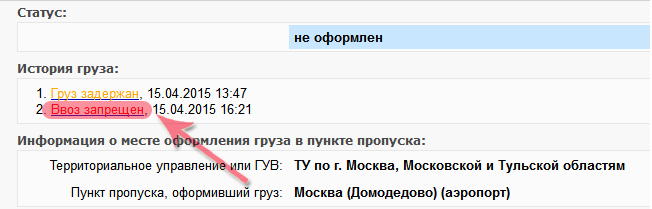
Мал. 24. Форма друку акту про повернення вантажу в підсистемі Меркурій.СВХ (02.04.2015: Версія 3.9.5.1)
Складання декларації про повернення
Можливість оформити декларацію про повернення є тільки для вантажів прямують з країн ЄС. Для складання декларації необхідно натиснути на кнопку "Декларація про повернення" в потрібній вам інформації про досмотренном вантаж. Після виконаних дій відкриється сторінка додавання декларації про повернення вантажу (рис. 25). Для збереження внесених відомостей натисніть кнопку "Зберегти".
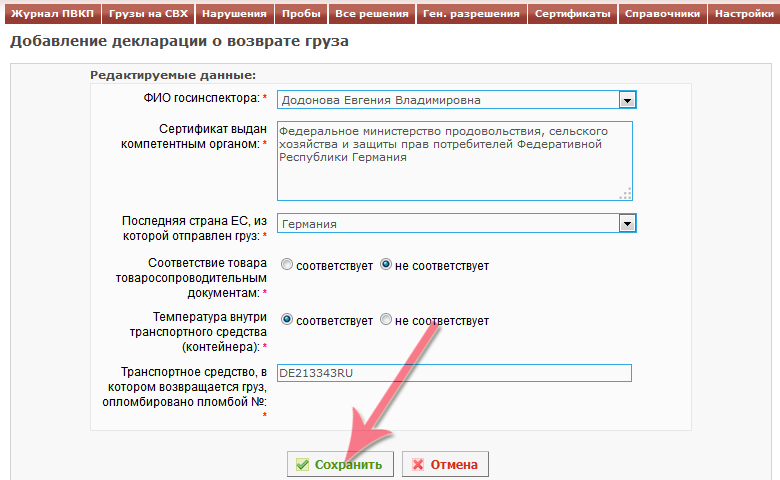
Мал. 25. Додавання декларації про повернення вантажу в підсистемі Меркурій.СВХ (02.04.2015: Версія 3.9.5.1)
Після виконаних дій відкриється сторінка перегляду відомостей про декларації про повернення, на даній сторінці доступна кнопка "Друк", при натисканні на яку відкривається друкована форма декларації (рис. 26).
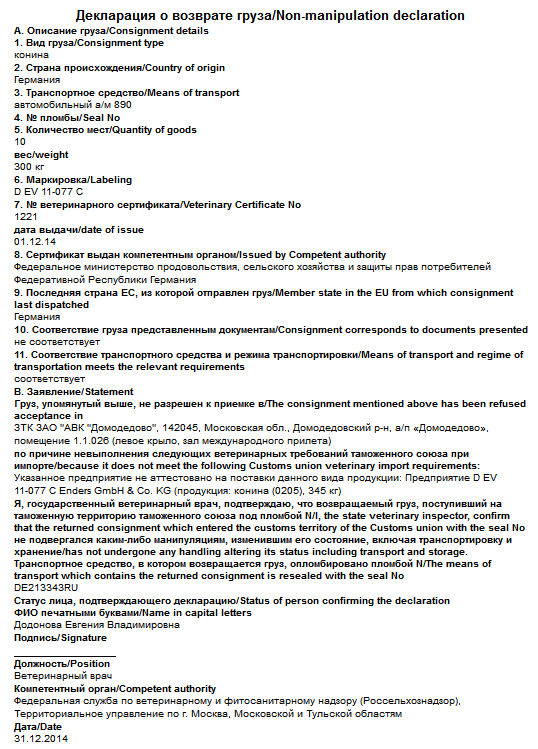
Мал. 26. Форма друку декларації про повернення вантажу в підсистемі Меркурій.СВХ (02.04.2015: Версія 3.9.5.1)
ввіз дозволено
Записи готові до оформлення вет. сертифіката можна в розділі "Вантажі на СТЗ" → "Неоформлені" → "Все записи" ( "Досмотренние вантажі").
Коли вантаж пройшов ветеринарний огляд, був успішно оформлений з додаванням акту ветеринарно-санітарного огляду, або без акту, в разі якщо огляд провести не вдалося з яких-небудь технічних причин, то доступні наступні операції (рис. 24):
- Оформити запис - в даному випадку запис про проходження вантажу оформляється, але новий ветеринарний сертифікат не створюється;
- Створити вет. сертифікат - запис оформляється і створюється новий ветеринарний сертифікат;
- Редагувати - внесення змін до запису;
- Попередній перегляд - попередній перегляд ветеринарного сертифіката;
- Видалити - видалення інформації про досмотренном вантаж;
- Скасування - повертає на сторінку перегляду списку досмотренних вантажів.
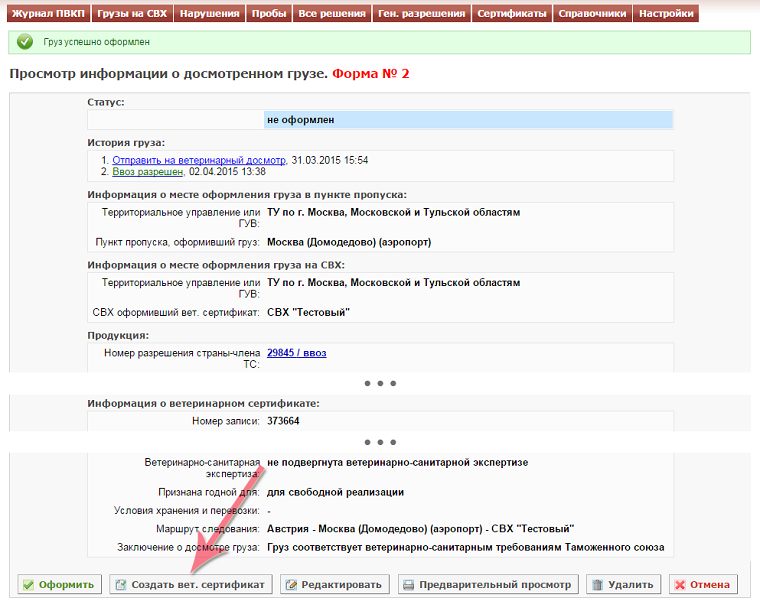
Мал. 24. Форма створення ветеринарного сертифіката в підсистемі Меркурій.СВХ (02.04.2015: Версія 3.9.5.1)
Оформити без створення ветеринарного сертифіката
Вантаж оформляється без створення ветеринарного сертифіката, а то й потрібно переоформлення імпортного ветеринарно-супровідного документа (наприклад, в тому випадку якщо вантаж прийшов з країн СНД по вет. Свідченням). Для оформлення вантажу натисніть кнопку "Оформити". После цього з'явиться ПОВІДОМЛЕННЯ про підтвердження оформлення даного вантажу без создания вет. сертифіката. При підтвердженні статус становится - оформлень.
Також для оформлення вантажу без створення вет. сертифіката після збереження інформації про перевірку вантажу можна перейти в розділ "Вантажі на СТЗ" → "Неоформлені" → "Все записи". Вибрати необхідний запис і натиснути кнопку "Перегляд інформації про досмотренном вантаж". Після виконаних дій відкриється сторінка "Перегляд інформації про досмотренном вантаж", статус вантажу - не оформлений. Далі порядок дій той же.
Оформити зі створенням ветеринарного сертифіката
Якщо доглядом вантажу і оформленням ветеринарних сертифікатів займаються різні інспектори, то той, хто проводить огляд, натискає кнопку "Оформити" ( Мал. 4 ) В розділі "Журнал ПВКП" і, потім, другий інспектор заходить в розділ "Досмотренние вантажі" ( "Вантажі СТЗ" → "Неоформлені" → "Все записи"), для вибраного запису оформляє ветеринарний сертифікат, натиснувши кнопку "Створити вет. Сертифікат "на сторінці" Перегляд інформації про досмотренном вантаж "(рис. 24).
Якщо ці дії виконує одна людина, то після збереження інформації про огляд, для оформлення ветеринарного сертифіката, доцільно відразу натиснути кнопку "Зберегти і оформити вет. Сертифікат".
Натиснувши кнопку "Створити вет. Сертифікат" на сторінці "Перегляд інформації про досмотренном вантаж" (рис. 24), відкриється сторінка "Оформлення ветеринарного сертифіката" (рис. 25), на якій вводиться номер, дата оформлення ветеринарного сертифіката, результати лабораторних досліджень проб продукції та інша інформація.
Серія ветеринарного сертифіката візначається автоматично на підставі коду теріторіального управління Россільгоспнагляду, до которого відносіться Сейчас СТЗ.
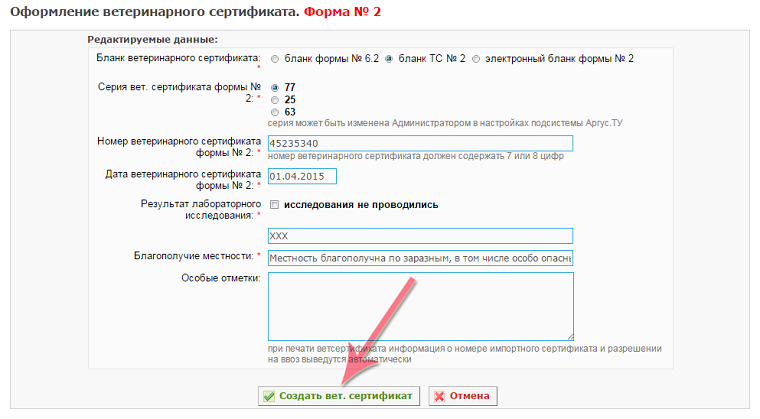
Мал. 25. Форма оформлення ветеринарного сертифіката в підсистемі Меркурій.СВХ (02.04.2015: Версія 3.9.5.1)
Після введення необхідної інформації, для збереження ветеринарного сертифіката натисніть кнопку "Створити вет. Сертифікат".
Після виконаних дій відкриється сторінка "Перегляд інформації про досмотренном вантаж" (рис. 26).
На даній странице вказано Наступний:
- статус сертифіката;
- інформація про місце оформлення вантажу в пункті пропуску;
- інформація про місце оформлення вантажу на СТЗ;
- Відомості про продукцію;
- інформація про ветеринарному сертіфікаті.
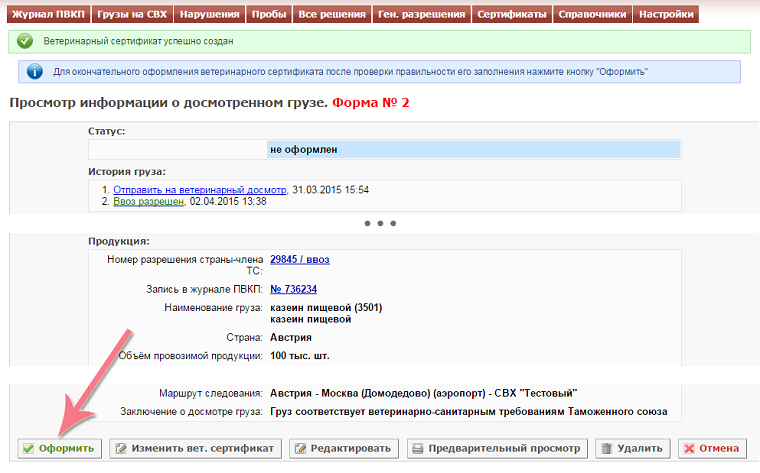
Мал. 26. Форма оформлення ветеринарного сертифіката в підсистемі Меркурій.СВХ (02.04.2015: Версія 3.9.5.1)
Тільки після натискання кнопки "Оформити" сертифікат стає оформленим, статус сертифіката змінюється на оформлений (рис. 27), і користувач вже не може Додати акти відбору проб .
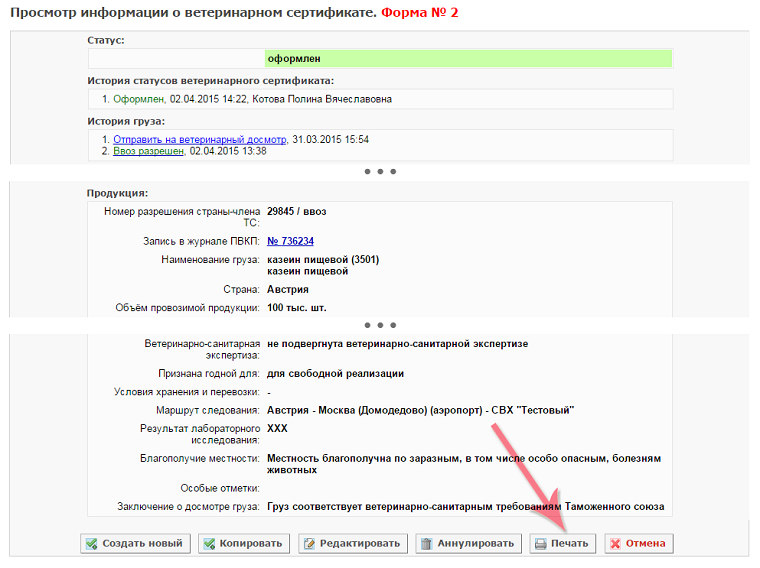
Мал. 27. Перегляд інформації про ветеринарному сертифікаті в підсистемі Меркурій.СВХ (02.04.2015: Версія 3.9.5.1)
Для оформленого ветеринарного сертифіката Доступні следующие Дії (кнопки):
- Створити новий - если срок Дії видання ветеринарного сертифіката Закінчився, то для відачі нового, та патенти, натіснуті Цю кнопку, ввести новий номер и дату відачі и Зберегти Створений документ. При цьому старий ветеринарний сертифікат переміститься в розділі "Вет. Сертифікати" в список "Застарілі", а замість нього в списку "Діючі" буде такою ж ветеринарний сертифікат, але з новими номером і датою.
У тому випадку, якщо необхідно роздрукувати створений документ:
1) перейдіть в розділ "Вантажі на СТЗ" → "Оформлені" ";
2) відкрийте для перегляду необхідний вет. сертифікат, клацнувши на значок лупи;
3) клацніть в "Історії вантажу" по "Відправити на ветеринарний огляд";
4) у вікні "Перегляд інформації про прийняте рішення по вантажу", в поле "Акт" зазначено назву акта, клацнувши по ньому, можна перейти до самого акту;
5) на формі "Перегляд відомостей про акт" натисніть "Друк". Тоді в новому вікні відкриється зображення акту ветеринарно-санітарного огляду - це дасть уявлення про те, як документ буде виглядати на папері (рис. 28):
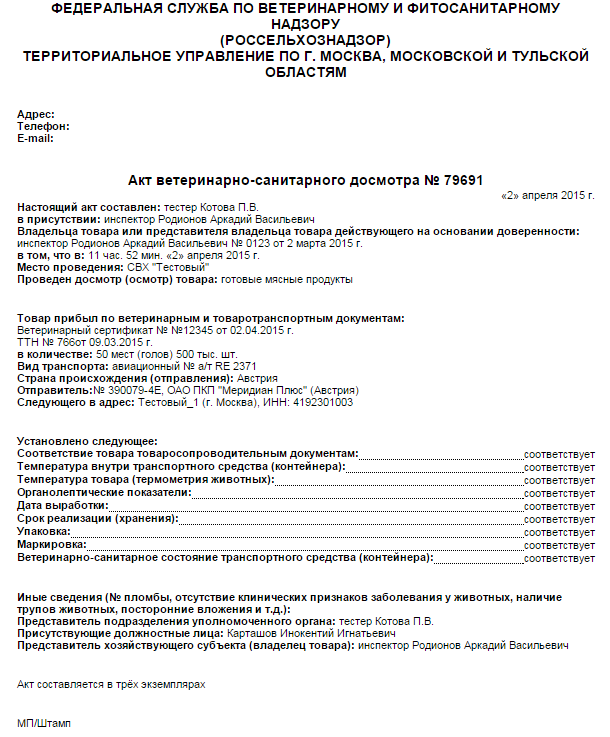
Мал. 28. Друк акту ветеринарно-санітарного огляду в підсистемі Меркурій.СВХ (02.04.2015: Версія 3.9.5.1)
- Копіюваті - если необходимо Оформити кілька ідентічніх ветеринарних Сертифікатів за різнімі в журналах використову Цю кнопку.
Тоді відкриється форма "Копіювання вет. Сертифіката", де слід вибрати запис в Журналі ПВКП, для якої буде створено ветеринарний сертифікат на основі використовуваного. Є можливість пошуку потрібного запису в журналі ПВКП за різними умовами: номеру запису, дата додавання, типу транспорту і ін. (Рис. 29).
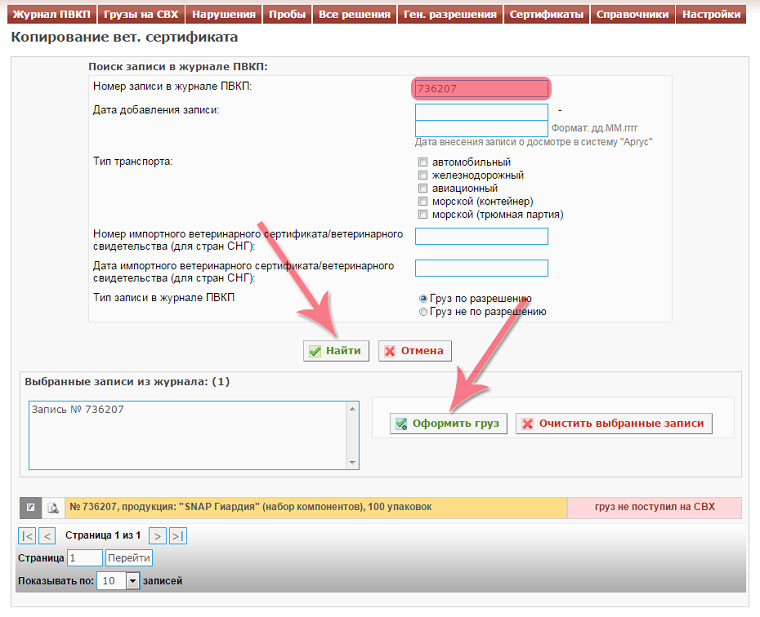
Мал. 29. Копіювання вет. сертифіката в підсистемі Меркурій.СВХ (02.04.2015: Версія 3.9.5.1)
- Редагуваті - если оформлень ветеринарний сертифікат містіть помилки, то використову Цю кнопку. При цьом відкрівається форма, аналогічна форме Додавання ветеринарного сертифіката. Після зміни потрібної інформації, введення нового номера і дати ветеринарного сертифіката, і її збереження, стара версія ветеринарного сертифіката переміститься в папку "Застарілі" і замість нього в списку "Оформлені" з'являється новий ветеринарний сертифікат.
- Анулювати - якщо необхідно анулювати ветеринарний сертифікат, натисніть кнопку "анулювати", введіть причину анулювання та збережіть прийняті зміни (рис. 30). Далі відкриється форма "Перегляду інформації про анульованому ветеринарному сертифікаті" з соответсвтвующім повідомленням (рис. 31).
При цьому даний ветеринарний сертифікат переміститься в список "Анульовані". Застарілі и анульовані ветеринарні сертифікати можна только переглядаті.
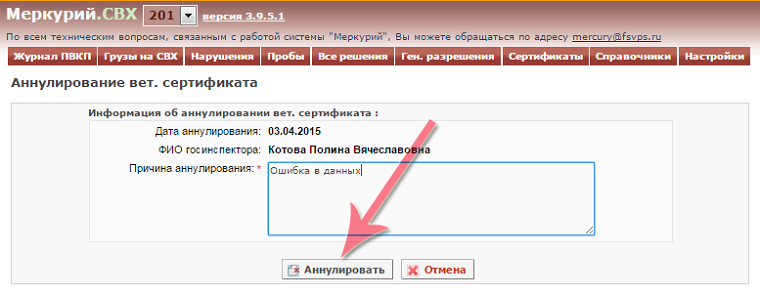
Мал. 30. Анулювання вет. сертифіката в підсистемі Меркурій.СВХ (02.04.2015: Версія 3.9.5.1)
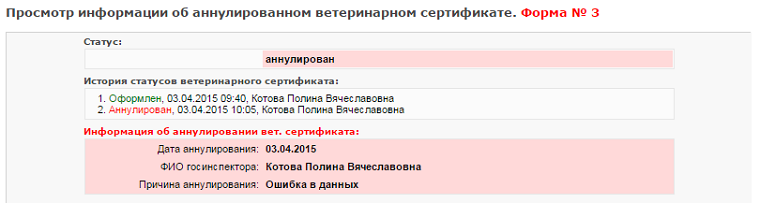
Мал. 31. Перегляд інформації про анульованому ветеринарному сертифікаті в підсистемі Меркурій.СВХ (02.04.2015: Версія 3.9.5.1)
- Друк - використову Цю кнопку для друку ветеринарного сертифіката. Сторінка перегляду друку ветеринарного сертифіката форми № 6.2 виглядає наступним чином (рис. 32):
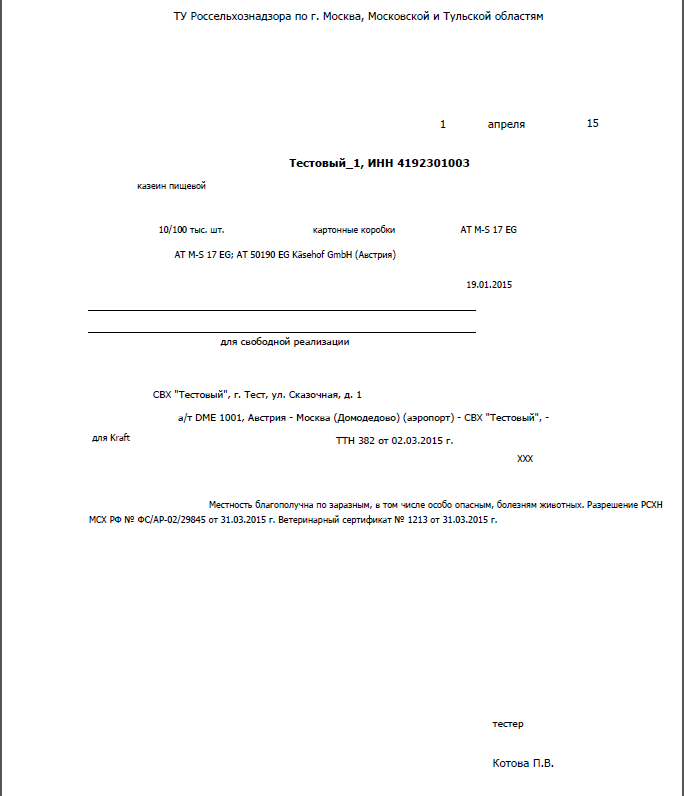
Мал. 32. Друк ветеринарного сертифіката форма № 6.2 в підсистемі Меркурій.СВХ (02.04.2015: Версія 3.9.5.1)
ПОСИЛАННЯ
Див. такоже
Догори ↑
